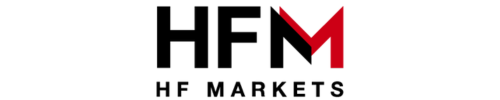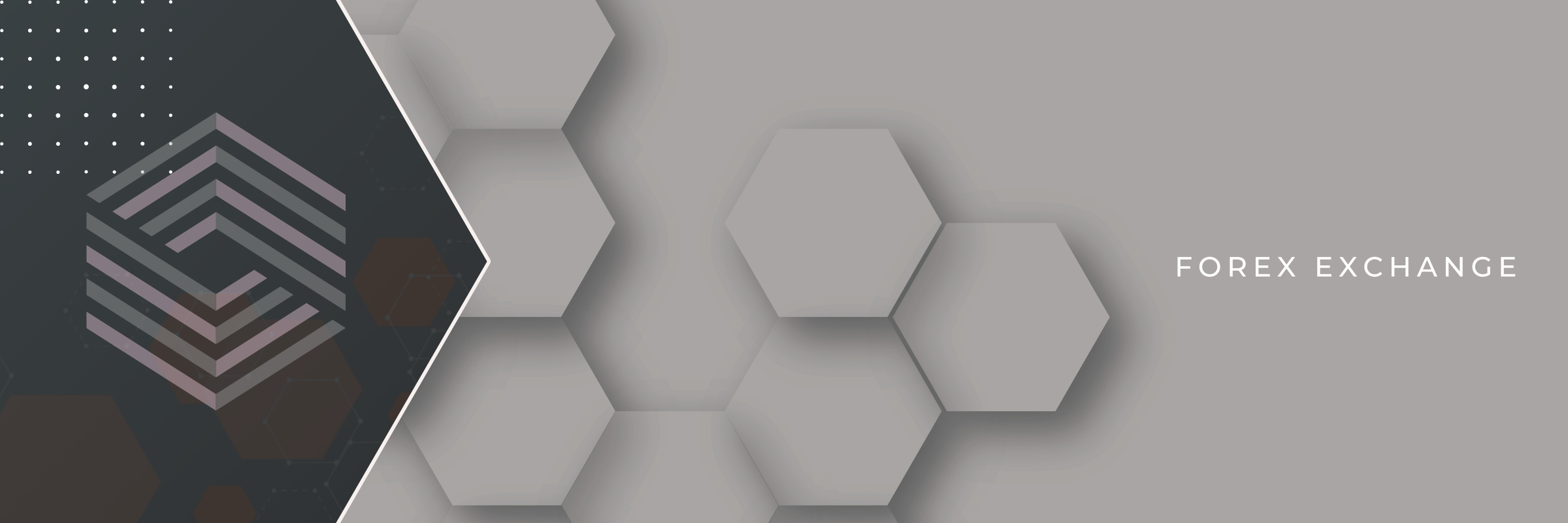MT4では、チャート上に現在のポジションやエントリー価格、決済指値、逆指値、そして待機中の注文情報を視覚的に表示することができます。
この設定を有効にすると、ポジションや注文の状態を一目で把握でき、ラインをドラッグすることで簡単に注文の変更も可能になります。
注文情報をチャートに表示する方法
オプション画面を開く
MT4の上部メニューから「ツール」を選択し、その中から「オプション」をクリックします。
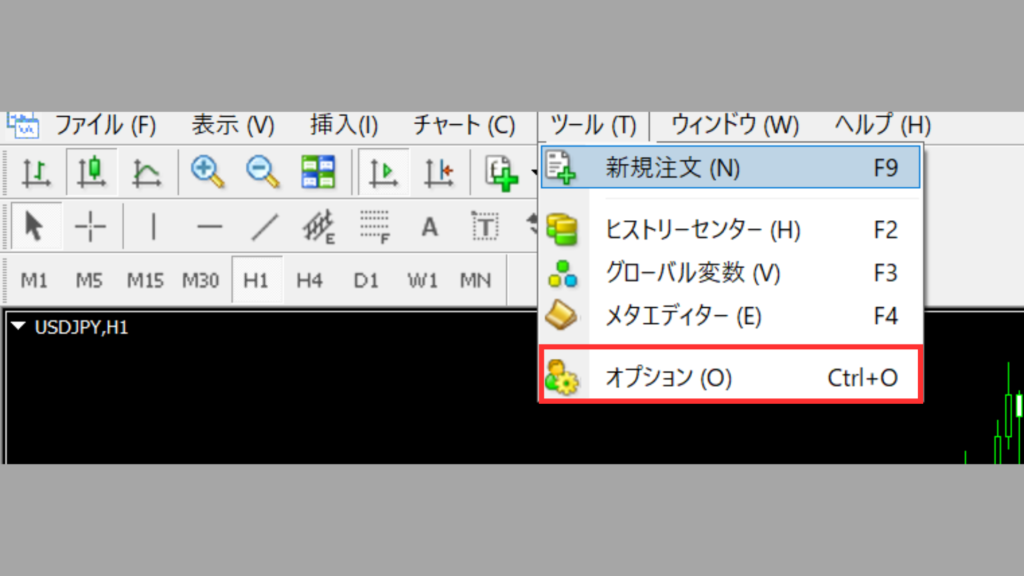
チャート設定を変更する
表示されたオプション画面で、「チャート」タブをクリックします。
そして、「チャート上にポジションとオーダーを表示」のチェックボックスにチェックを入れ、画面下の「OK」ボタンをクリックします。
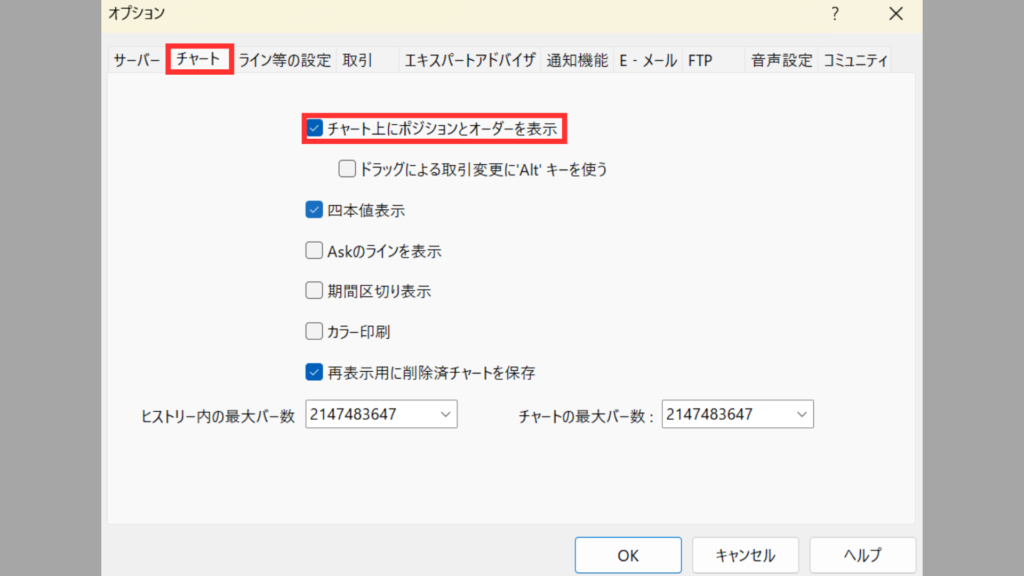
設定完了
これで、チャート上にポジションや注文情報がラインで表示されるようになります。
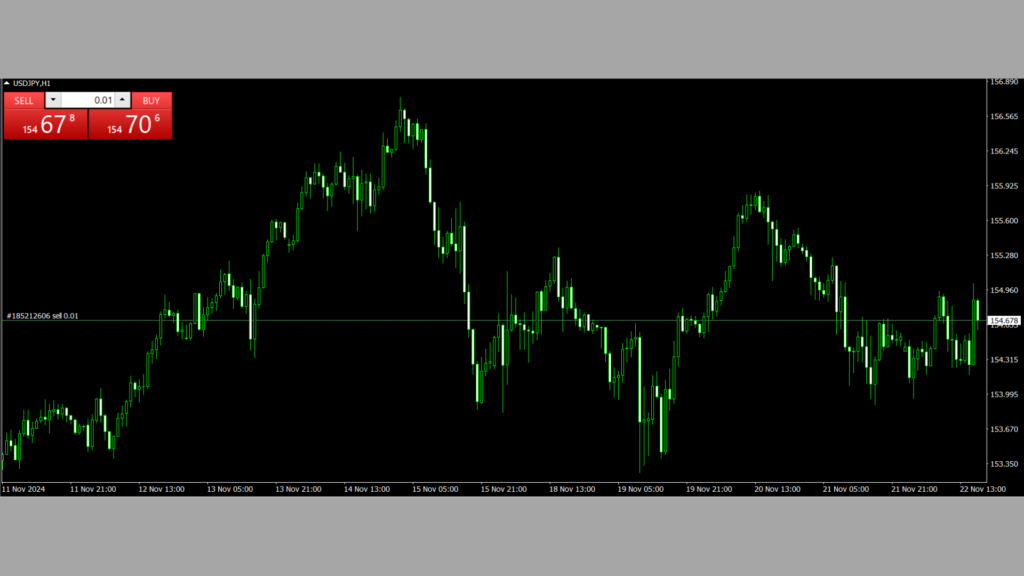
もし表示を解除したい場合は、再度オプション画面を開き、「チャート上にポジションとオーダーを表示」のチェックを外してください。
ドラッグ操作の設定
さらに、操作ミスを防ぐために、「ドラッグによる取引変更にAltキーを使う」というオプションにチェックを入れることができます。
この設定を有効にすると、注文のラインをドラッグする際にAltキーを押し続けないと変更できなくなり、意図しない注文の変更を防止できます。
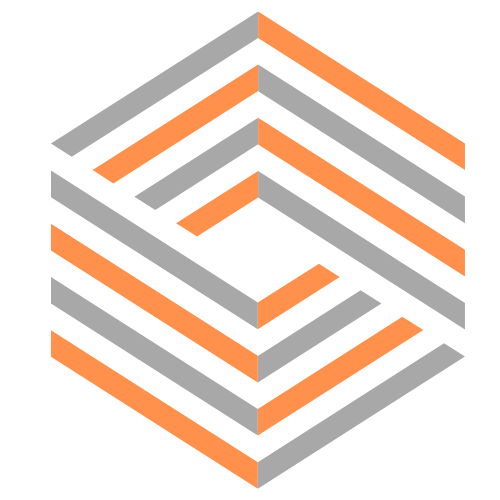
このようにして、MT4でポジションや注文を視覚的に把握し、簡単に管理できるようになります。
MT4が使える海外FXブローカーの紹介!
.png)

関連記事
XM(XMTRADING)の口座タイプ、特徴、口座開設方法を詳しく解説。入出金方法、取引コスト、サポート情報など、XMでのトレードに必要な情報を網羅。初心者からプロまで、最適な取引環境選びをサポートします。
Read More

関連記事
TitanFXの口座タイプ、特徴、口座開設方法を詳しく解説。入出金方法、取引コスト、サポート情報など、TitanFXでのトレードに必要な情報を網羅。初心者からプロまで、最適な取引環境選びをサポートします。
Read More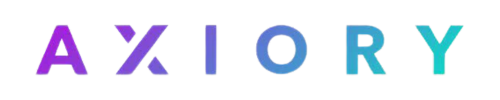

関連記事
AXIORYの口座タイプ、特徴、口座開設方法を詳しく解説。入出金方法、取引コスト、サポート情報など、AXIORYでのトレードに必要な情報を網羅。初心者からプロまで、最適な取引環境選びをサポートします。
Read More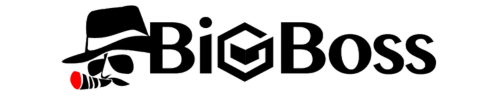

関連記事
BIGBOSSの口座タイプ、特徴、口座開設方法を詳しく解説。入出金方法、取引コスト、サポート情報など、BIGBOSSでのトレードに必要な情報を網羅。初心者からプロまで、最適な取引環境選びをサポートします。
Read More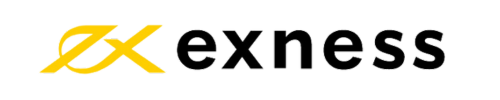

関連記事
Exness(エクスネス)の口座タイプ、特徴、開設方法を詳しく解説。スタンダード口座の無制限レバレッジや低スプレッド、入出金方法、取引コスト、サポート情報など、Exnessでのトレードに必要な情報を網羅。
Read More